前言
本文为个人笔记本电脑的工作环境配置方案,仅供个人参考,未在其他设备进行过测试
直接上配置方案:
- 系统配置:Windows + WSL2下的kali / ubuntu
- 编辑器:nvim及其插件(linux)、 Vscode(windows)
- 终端以及Shell:Windows Terminal + zsh/nushell
由于本身刚需windows + linux双环境下的操作,所以放弃了安装双系统的方案,再加上由于个人电脑硬件不行 & 配置麻烦,也放弃了虚拟机的方案,最终选择了WSL2。
其有如下几个好处:
- 硬件共享,无需复杂操作
- 配置简单,更换新系统方便
- 支持导出导入子系统,满足备份以及迁移需求
工具
个人的一些常用工具,介绍安装方法以及用到的插件,配置细则就不再这介绍了
Nvim(Ubuntu)
要写的条目有些多,等有时间再更ƪ(˘⌣˘)ʃ
Yazi(Ubuntu)
项目地址:https://github.com/sxyazi/yazi
首先要有rust环境,由于我是WSL2,按照官方的提示,直接在子系统中运行一下命令即可:
1 | curl --proto '=https' --tlsv1.2 -sSf https://sh.rustup.rs | sh |
然后根据指示安装即可
接着去yazi官网,运行以下命令下载yazi:
1 | # yazi需要file这个工具,先检查一下有没有,没有就装 |
Nushell (Windows)
由于其不支持POSIX,在linux上使用bash脚本太麻烦了,于是只在Windows上用了,但是这里的安装及配置还是根据Linux来的(懒得改了~)
同样也是要装rust先,我是WSL,所以:
1 | curl --proto '=https' --tlsv1.2 -sSf https://sh.rustup.rs | sh |
安装:
1 | # windows需要使用scoop安装,这里就不演示了 |
设置默认shell:
- Windows Terminal:按
Ctrl+,打开设置。转到添加新的配置文件 > 新建空配置文件。填写“名称”并在“命令行”文本框中输入 Nu 的路径。转到启动选项并选择 Nu 作为“默认配置文件”。点击保存。- GNOME Terminal: 打开
编辑 > 首选项。在右侧面板中,选择命令选项卡,勾选运行自定义命令以代替我的 shell,并将自定义命令设置为 Nu 的路径。- Linux也可以在命令行设置:chsh nu
还有些默认配置:
1 | $env.config.buffer_editor = <path_to_your_preferred_editor> |
这条命令只是暂时的,关闭终端后重启就重置了,所以想持久化就可以将其写入nushell的配置文件中,每次打开nushell都会运行一边里面的命令
1 | config nu |
zsh (Ubuntu)
按照文章的,直接在bash中按条输入就行了:
1 | # 安装zsh |
迁移以及备份方案
这个是考虑最久的,有太多方案可选了,纠结了好几天后,最后结合自己实际,列了一下要求:
- 只要linux子系统没事就行,windows死了也没啥
- 更换新系统恢复到日常操作要简单
- 工具本身不重要,重要的是配置文件
最后也是决定选择git + GNU/stow 的方案,构建dotfile + setuo.sh文件来实现半自动化配置备份迁移
备份操作
以所用的yazi配置文件为例(使用Nushell展示):
我选择的是在~下创建dotfile文件夹
然后就是找到要备份的文件位置,根据官方文档,linux系统中yazi的配置文件在 ~/.config/yazi 这个文件夹下,所以我们要保存的就是yazi这个文件夹里面的文件
由于我们使用stow作为符号链接的工具,其作用就是将一个文件夹中的所有文件到指定的地方建立符号链接(和windows快捷方式作用差不多)
而其默认指令:
1 | stow <Folder> |
会将这个文件夹向上一层指定,例如在 ~/dotfile中有个一个文件夹 config,其中还有个文件夹 .config ,然后在 ~/dotfile 中输入 stow config ,这样 家目录下的 ~/.config 就会指向 ~/dotfile/.config
所以我们最好直接将整个 .config文件夹备份了,而不是单独备份 .config/yazi
建立链接后,我们以后就只需要修改 ~/dotfile/config/.config/yazi里面的文件就行了,所做的修改会直接作用在 ~/.config/yazi中
不过若是增加或者删除了文件之后,要输入以下指令将原来没有或者刚刚增加的文件建立符号链接:
1 | stow -R <folder> |
然后剩下的就是去保存其他所需保存的配置文件,都放置在 ~/dotfile里面,建立符号链接,最后用git上传到远程仓库就完成了备份
迁移操作
首先就是先安装完所需的工具,这一步有个关键点就是github能用:
1 | # 检查你的git能不能用,不能用去下一个,然后经典的配置一些东西 |
然后迁移你的ssh文件,放到~目录下,测试是否能和github连接:
1 | ssh -T git@github.com |
之后把自己保存的dotfile仓库克隆到本地:
1 | cd ~ |
之后下载stow进行符号链接:
1 | sudo apt update |
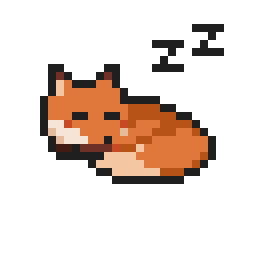
![[Leran] 笔电工作配置方案](https://golden-forest.top/625a4160a19dd391c14f1f92eb357493.jpg)

在这里留下你的足迹...